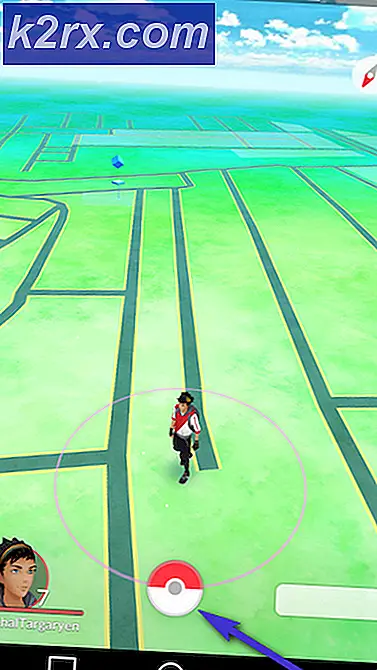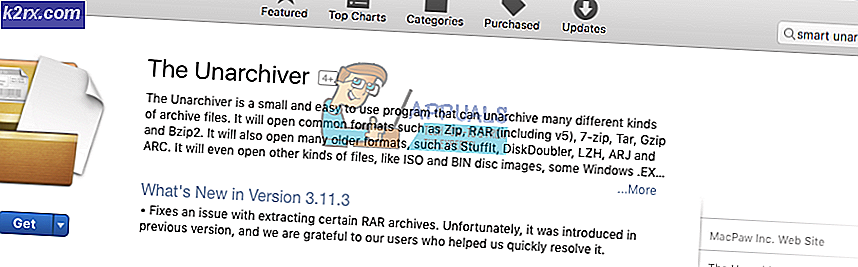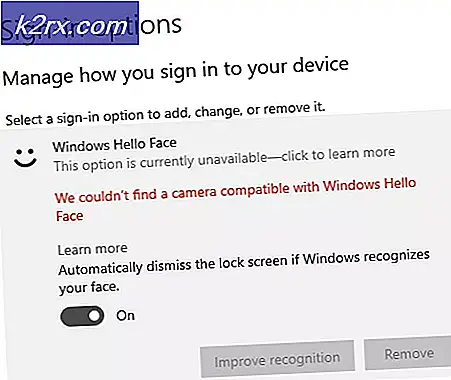Så här ställer du in Google som sökmotor på Safari
När du skriver in ord i Safari-URL / Sök-fältet och slår in, används automatiskt din standard sökmotor (Yahoo, Google, Bing, etc.) för att hitta de önskade resultaten. Men många användare där ute vill ändra sin standard sökmotor (och ställa den till exempel till Google). På Safari 8 och äldre versioner var det här alternativet direkt innanför fliken URL. Om du vill ställa in Google som standard sökning på Safari 9 eller senare måste du göra en av följande metoder.
Metod nr 1
Ett sätt att ändra standardsökmotorn i Safari är att använda fönstret Inställningar.
- Börja med att starta Safari på din Mac, om du inte redan har det.
- Klicka på Safari- menyn och klicka på Inställningar .
- Välj fönstret Sök i fönstret Preferences.
- Klicka på rullgardinsmenyn Sökmotor och välj sökmotorn du vill använda (Google i vårt fall).
- Stäng nu inställningsfönstret, och du är bra att gå. Du behöver inte starta om Safari eller din Mac. Din standard sökmotor har ändrats.
Metod nr 2
En annan och snabbare metod för att ändra Safaris sökmotor finns direkt i sök- / webbadressfältet. Så här är det.
PRO TIPS: Om problemet är med din dator eller en bärbar dator, bör du försöka använda Reimage Plus-programvaran som kan skanna förvaret och ersätta korrupta och saknade filer. Detta fungerar i de flesta fall där problemet uppstått på grund av systemkorruption. Du kan ladda ner Reimage Plus genom att klicka här- Klicka på Safari Search / URL- fältet .
- Istället för att skriva några ord, tryck på mellanslagstangenten på tangentbordet och de tillgängliga sökmotorerna (Yahoo, Google, Bing och DuckDuck Go) visas i en rullgardinsmeny.
- Klicka på den du vill ställa in som en standard sökmotor, och det är det (jag väljer Google).
Det bra med båda metoderna förklaras ovan är att förändringen är permanent. Det betyder att det kommer att vara så långt tills du ändrar det igen i framtiden.
Nu är du inte fast med en sökmotor. Du kan ändra det beroende på dina nuvarande behov.
PRO TIPS: Om problemet är med din dator eller en bärbar dator, bör du försöka använda Reimage Plus-programvaran som kan skanna förvaret och ersätta korrupta och saknade filer. Detta fungerar i de flesta fall där problemet uppstått på grund av systemkorruption. Du kan ladda ner Reimage Plus genom att klicka här